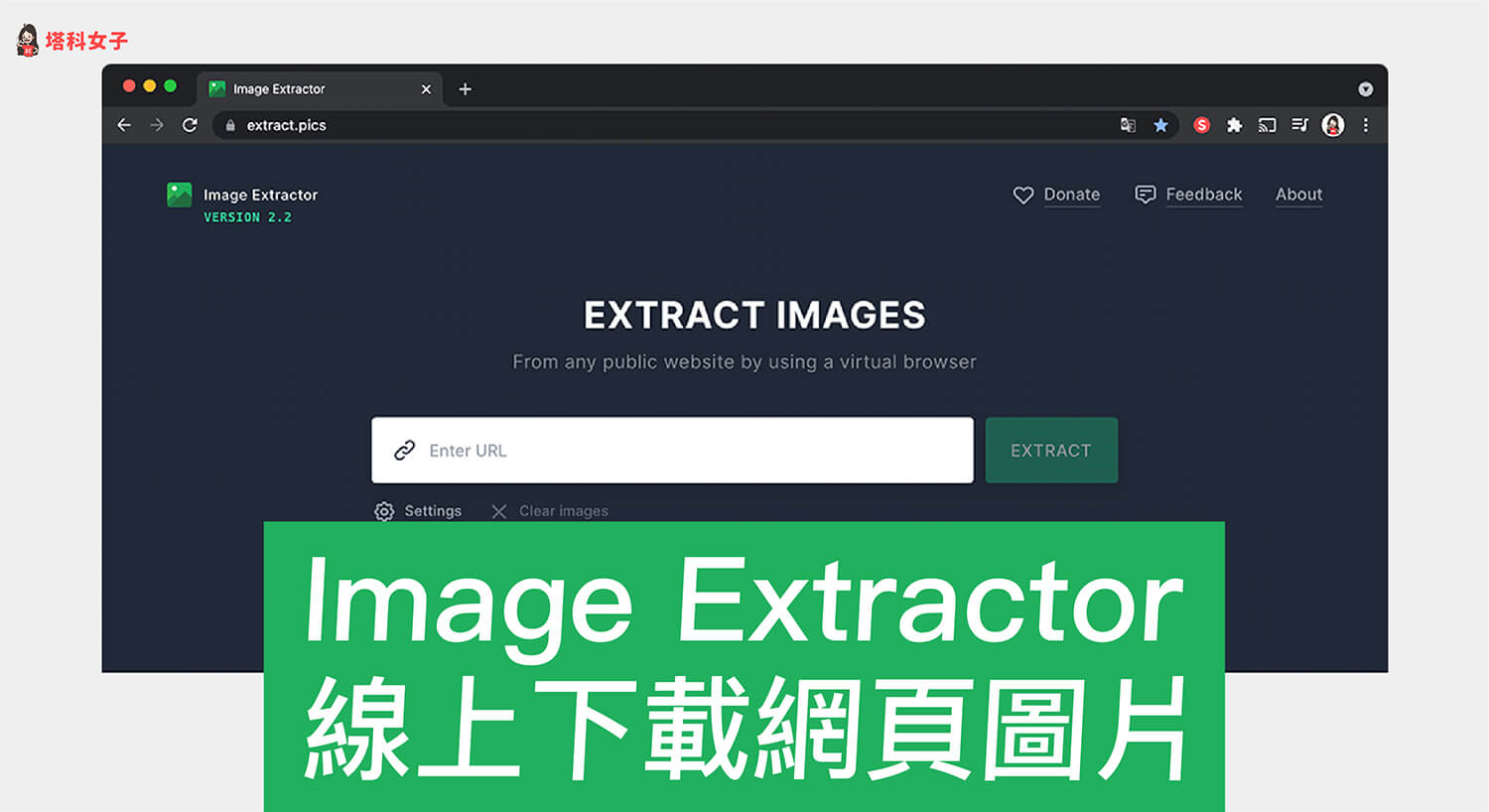3.8K


當我們想下載某個網站或網頁上的圖片、ICON 圖示,通常都會一個一個按右鍵另存,或者安裝額外的 Chrome 套件如 Image Downloader 來下載,但其實還有更快的方法喔!
我們可以透過線上工具 Image Extractor 一次選取多張圖片(或全選)並下載。這樣不僅比較有效率,也可以避免某些網頁鎖右鍵而無法另存圖片,而且免安裝任何程式或套件。
線上下載網頁圖片、ICON、背景
Image Extractor 下載網頁圖片工具 使用教學
接下來詳細教大家如何使用 Image Extractor 線上工具來一鍵下載網頁上的圖片、ICON、或背景圖片。
步驟 1. 貼上連結
首先,請開啟 Image Extractor 網站,在中間的欄位輸入或貼上網站或網頁的網址,然後點選「EXTRACT」。
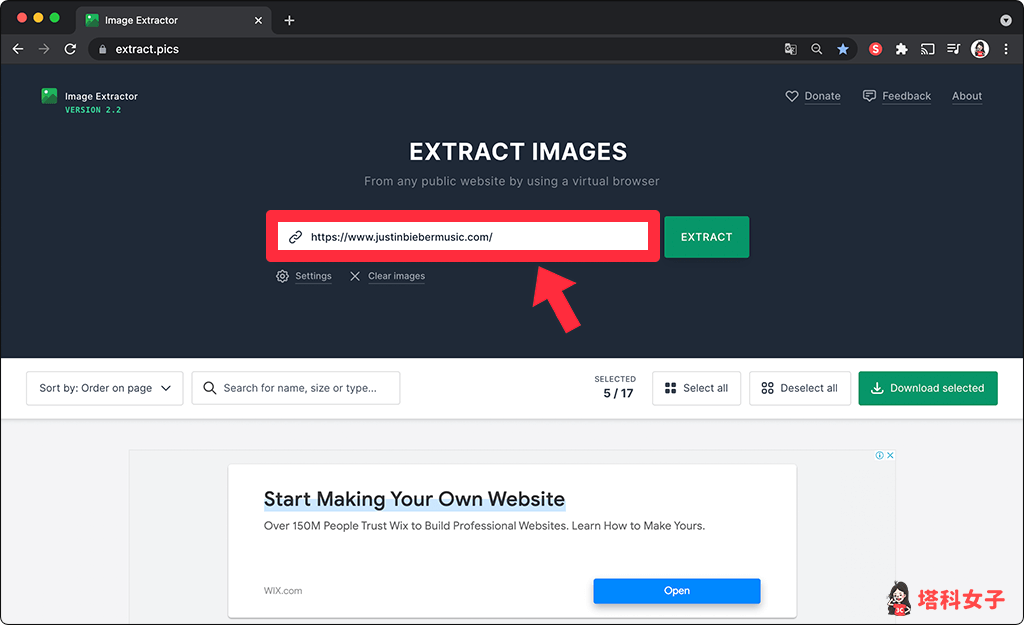
步驟 2. 選取圖片並下載
等它載入完成後,下方就會出現目的網站上的所有圖片、ICON 圖示、背景圖片或物件等,直接選取你想下載的某幾張圖片(或點選 Select all 即可全選),然後按一下右上角的「Download selected」按鈕即可將這些圖片都打包下載。
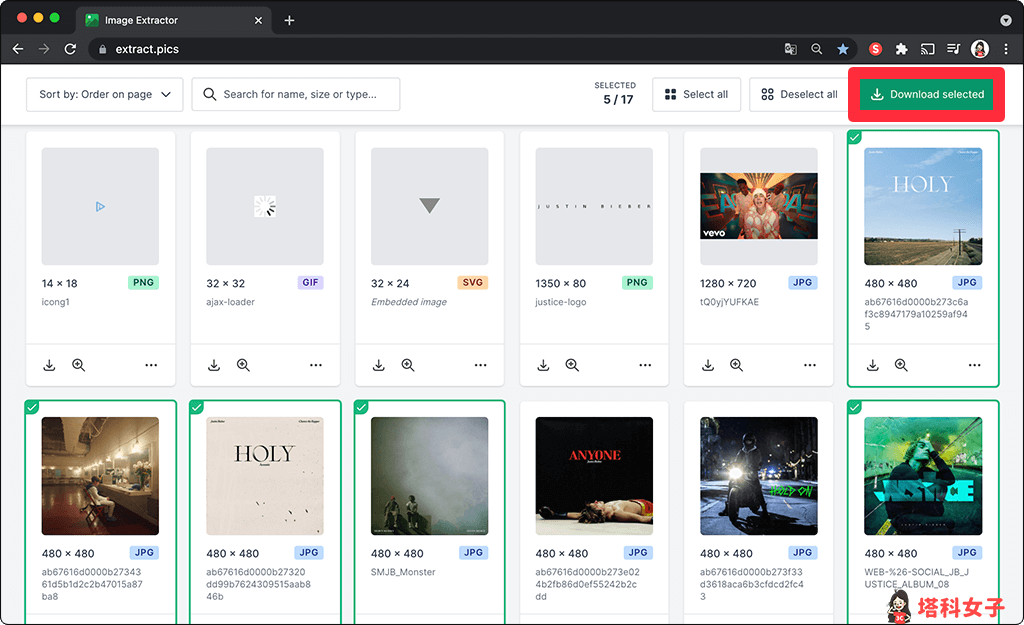
步驟 3. 解壓縮檔案
下載到電腦或手機裡的檔案會是一個 Zip 壓縮檔,解壓縮後打開該資料夾,裡面就是所有圖片或 ICON 圖示。
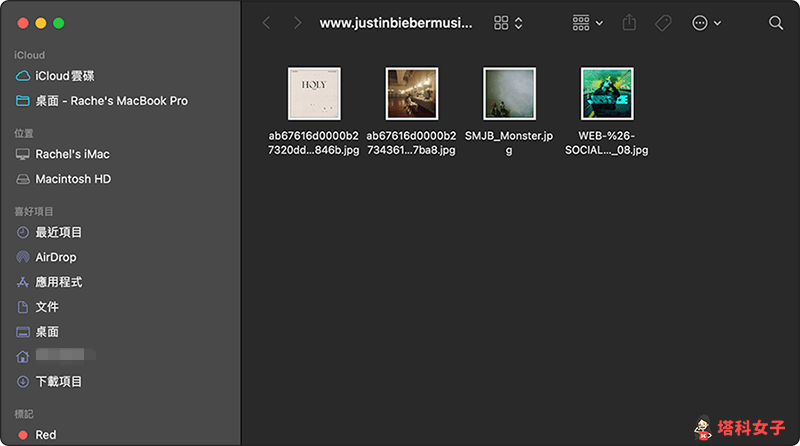
總結
如果你想快速下載網站上的多張圖片、背景圖或 ICON 圖示,可以參考本文推薦的 Image Extractor 線上工具。